Cara Mengakses Imessage di Windows 10/11
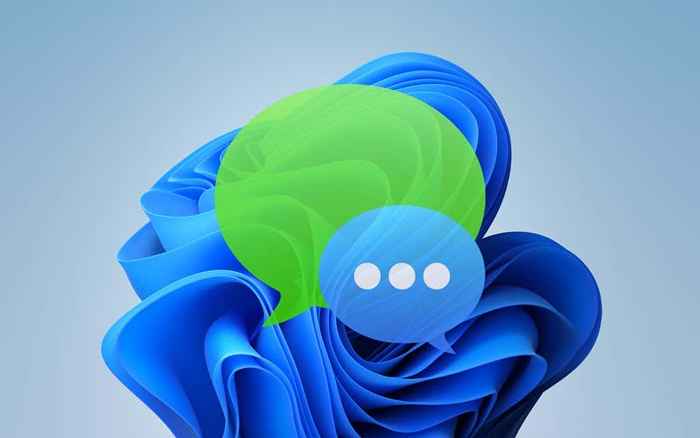
- 604
- 90
- Luis Baumbach
Mari kita singkirkan ini dulu. Anda tidak dapat menggunakan iMessage di Windows 10 atau Windows 11 secara langsung. Tidak seperti layanan pesan teks lainnya, Apple tidak menyediakan aplikasi yang dapat diunduh (atau bahkan aplikasi web) yang dapat Anda gunakan untuk mengirim dan menerima pesan. Tetapi selama Anda juga memiliki Mac atau iPhone, Anda memiliki beberapa solusi yang tidak begitu nyaman yang mungkin terbukti bermanfaat dalam keadaan tertentu.
Metode pertama melibatkan penggunaan desktop jarak jauh Chrome untuk mengakses dan menggunakan iMessage pada Mac melalui PC Windows Anda. Metode kedua membutuhkan menggunakan aplikasi Dell Mobile Connect, tetapi membutuhkan PC Dell dan iPhone.
Daftar isi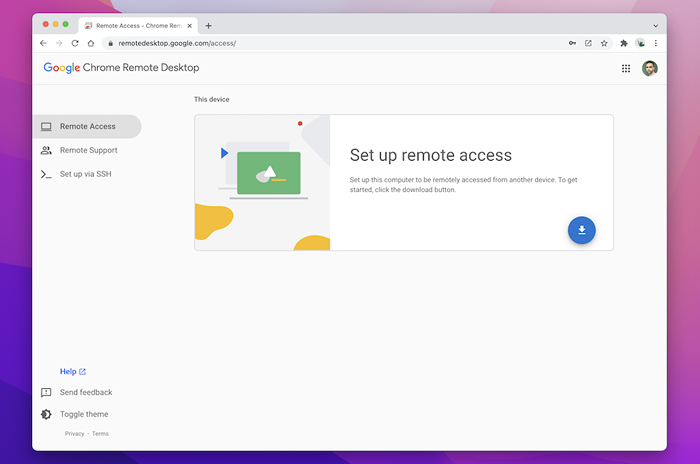
3. Di pop-up toko web chrome, pilih Tambahkan ke Chrome Untuk menginstal ekstensi desktop jarak jauh chrome.
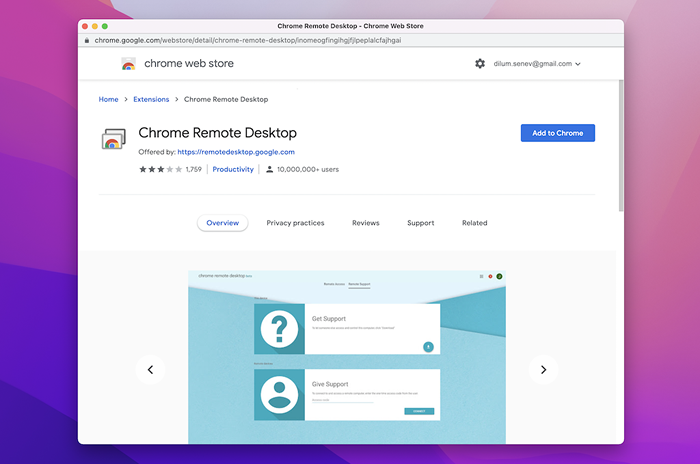
4. Pilih Tambahkan ekstensi Untuk mengkonfirmasi tindakan Anda.
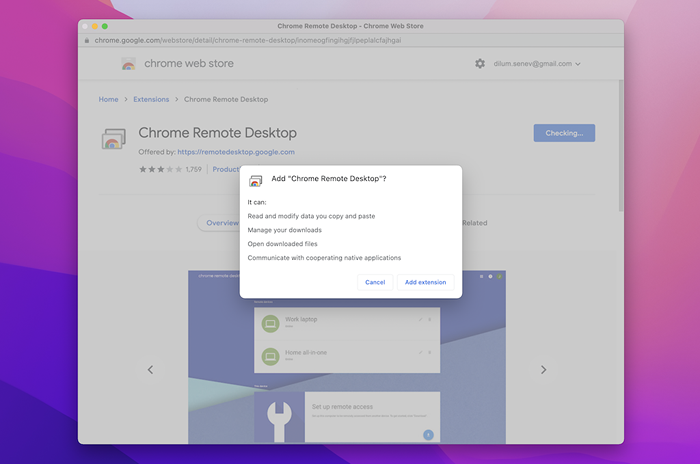
5. Di halaman Chrome Remote Desktop, masukkan nama untuk Mac Anda atau biarkan nama default utuh. Pilih Berikutnya untuk melanjutkan.
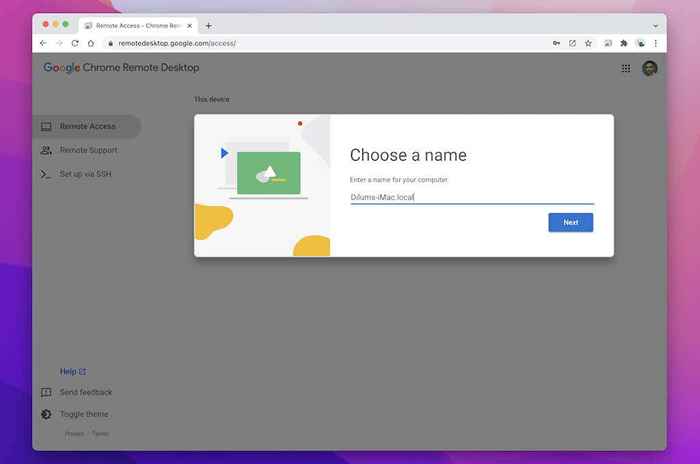
5. Buat pin (Anda perlu ini untuk mengakses Mac Anda melalui Windows nanti) dan pilih Awal.
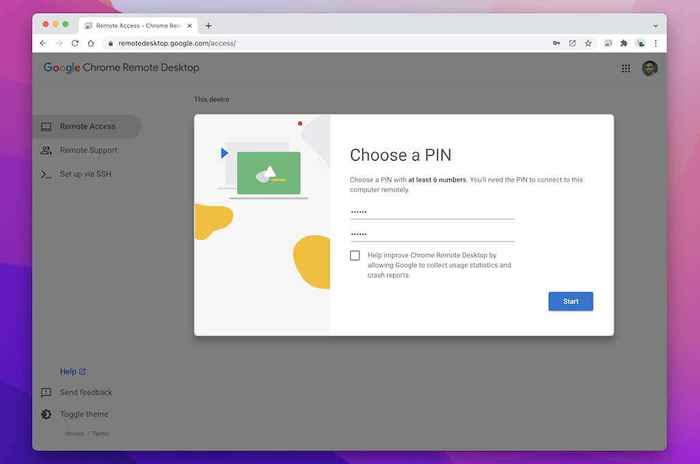
6. Masukkan Kata Sandi Administrator Mac Anda dan berikan izin host desktop jarak jauh Chrome untuk aksesibilitas dan perekaman layar.
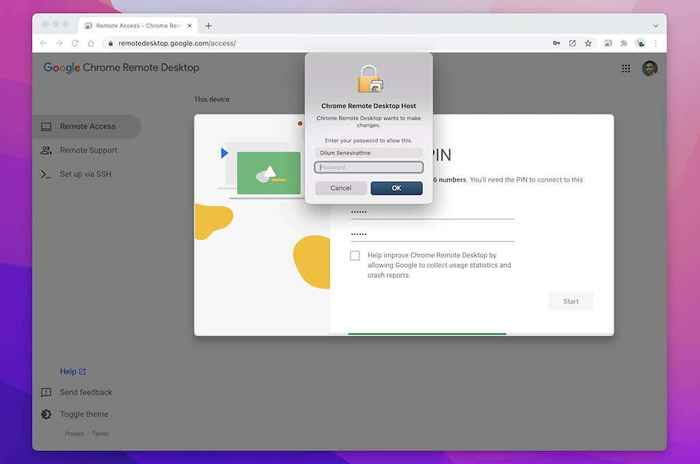
7. Anda sudah selesai menyiapkan Mac Anda dengan desktop jarak jauh chrome. Anda dapat keluar dari halaman tetapi meninggalkan Chrome berjalan di latar belakang.
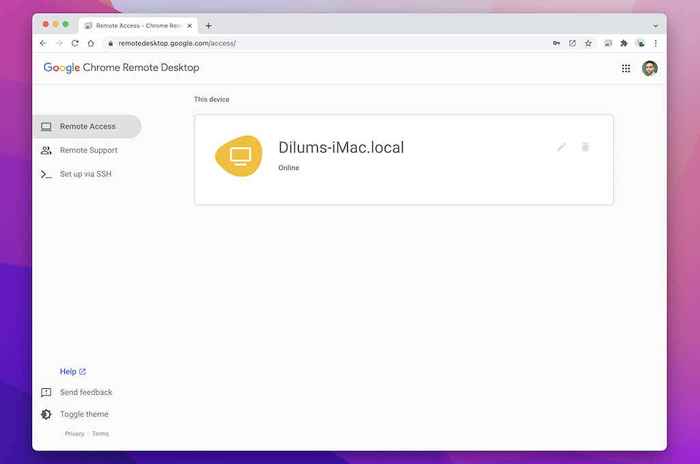
8. Dapatkan ke Halaman Desktop Jarak Jauh Chrome di PC Anda. Mac Anda akan muncul sebagai pemilihan perangkat jarak jauh.
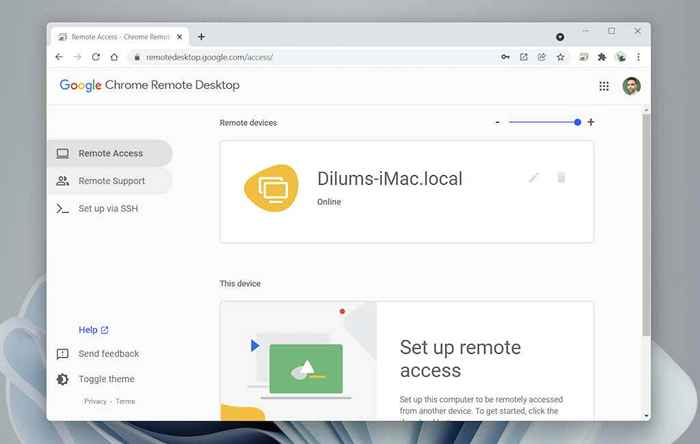
9. Masukkan pin yang Anda buat sebelumnya dan pilih Pergi.
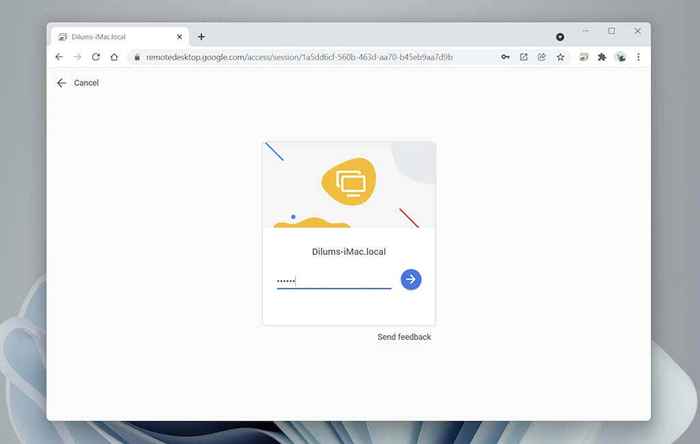
10. Layar Mac Anda akan muncul di Chrome. Pilih ikon pesan di dermaga untuk membuka dan menggunakan aplikasi untuk mengirim dan menerima pesan dengan kontak Anda. Pelajari lebih lanjut tentang menggunakan Chrome Remote Desktop.
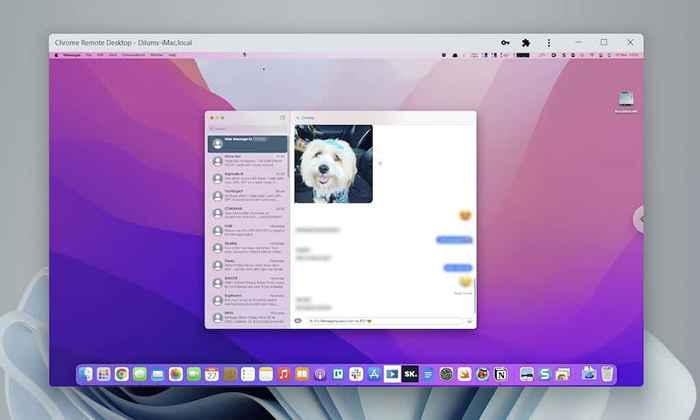
Jika Anda kesulitan menggunakan iMessage, buka Pesan > Preferensi > iMessage untuk memastikan bahwa preferensi pesan Anda diatur dengan benar. Jika Anda terus mengalami masalah, pelajari cara memperbaiki iMessage di Mac.
Cara menggunakan iMessage pada windows 10/11 dengan Dell Mobile Connect
Dell Mobile Connect adalah utilitas yang memungkinkan Windows untuk terhubung ke iPhone di atas Bluetooth dan melakukan sejumlah barang dari membuat panggilan telepon, mentransfer file, hingga mengirim pesan. Ini membantu Anda menjaga perhatian Anda terpusat di komputer Anda. Namun, Dell Mobile Connect hanya berfungsi pada PC yang diproduksi oleh Dell.
Inilah yang harus Anda perhatikan saat menggunakan Dell Mobile Connect:
- IPhone Anda harus selalu berada di dekat PC Anda untuk memastikan konektivitas Bluetooth.
- Aplikasi pendamping Dell Mobile Connect harus berada di latar depan iPhone Anda.
- Anda tidak dapat melihat sejarah di utas percakapan yang ada.
1. Instal dan buka Dell Mobile Connect di Dell PC Anda.
2. Instal dan buka aplikasi pendamping Dell Mobile Connect di iPhone Anda.
3. Pindai kode QR dengan iPhone Anda.
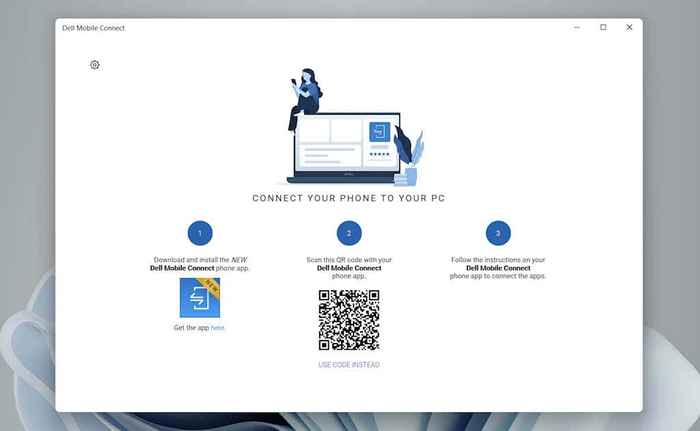
5. Ikuti instruksi aplikasi Dell Mobile Contact untuk memberikan izin ke kontak, file, bluetooth, pemberitahuan, dan pesan iPhone Anda.
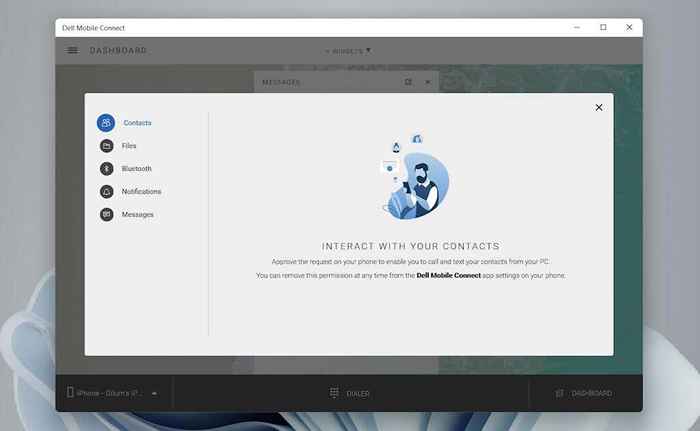
6. Pilih Selesai Untuk menyelesaikan prosedur pengaturan.
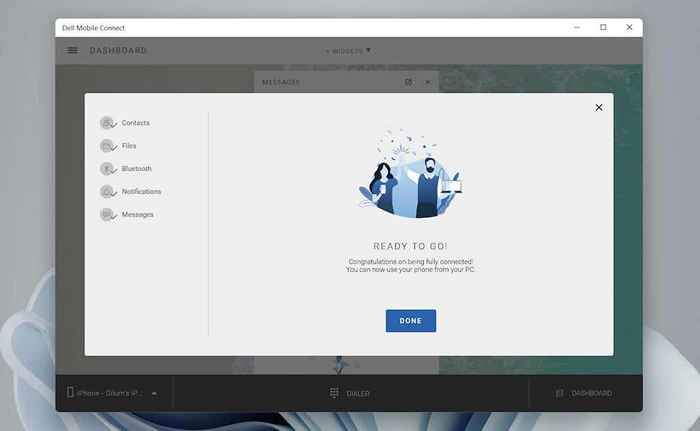
7. Pilih Pesan Di bilah sisi aplikasi Del Mobile Connect. Kemudian, pilih Pesan baru, Pilih kontak, dan mulailah menggunakan iMessage. Aplikasi ini juga akan mengingatkan Anda tentang pesan yang masuk sebagai pemberitahuan bersulang.
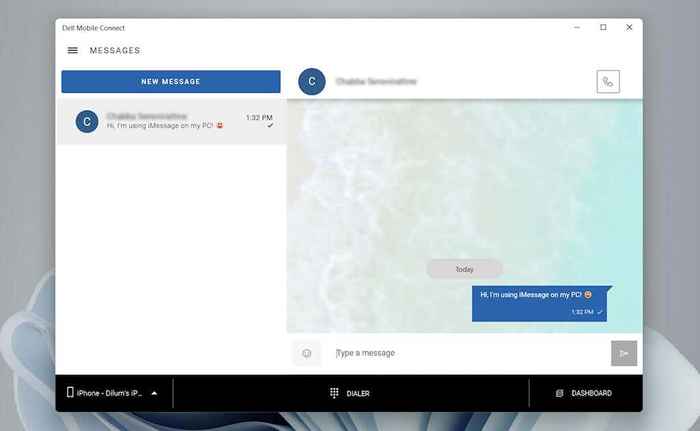
Jika Anda kesulitan menggunakan aplikasi., Yang terbaik adalah memeriksa halaman dukungan Dell Mobile Connect untuk informasi lebih lanjut tentang cara kerjanya. Jika masalah ini terkait dengan mengirim dan menerima pesan saja, pelajari cara memperbaiki iMessage di iPhone Anda.
Mulailah menggunakan iMessage di Windows 10/11
Dua solusi di atas bukan yang paling mudah, tetapi sampai Apple memberikan dukungan (yang mungkin atau mungkin tidak pernah terjadi), Anda tidak punya pilihan selain menggunakannya. Anda mungkin telah melihat metode alternatif online yang melibatkan penggunaan iPadian dan Cydia. Namun, iPadian adalah simulator (yang hanya meniru antarmuka pengguna iPadoS), sementara Cydia mengharuskan Anda untuk melakukan jailbreak iPhone Anda.
Lebih buruk lagi, simulator iOS seperti hidangan pembuka juga tidak bermain bola dengan iMessage meskipun mengizinkan Anda masuk dengan ID apel.
Tapi bagaimana dengan perangkat lunak virtualisasi? Mereka tidak akan membantu Anda karena Anda memerlukan nomor seri perangkat yang valid untuk terhubung ke iCloud dan menggunakan fitur seperti iMessage.
- « Ponsel android tidak terhubung ke wi-fi? 11 cara untuk memperbaiki
- 5 trik prompt perintah untuk membuat CMD lebih menarik »

